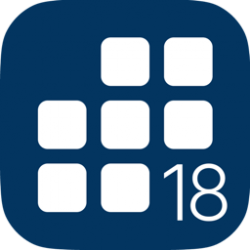时间: 2020-10-30 01:42:47 人气: 1036 评论: 0
Photoshop中的仿制图章工具非常多样化,非常有用。以下是如何使用照片编辑功能。
Adobe Photoshop是编辑位图图像的绝佳工具。它提供了一个扩展的功能集,对于任何第一次打开该应用程序的人来说,这可能会让人望而却步。 仿制图章工具就是Photoshop的一个这样的功能,它是一个很好的小工具,可以解决图像中的一系列问题。让我们深入了解如何使用Photoshop的仿制图章工具。 在本文中,Mac助理小编向您说明如何使用Photoshop仿制图章工具修复后期照片的方法。 Photoshop图章仿制工具真的,线索就在这个名字里。图章仿制工具在一个定义的半径内获取图像的副本作为一个圆形片段(仿制)。然后,您可以使用相同的定义半径(戳)将该片段覆盖在图像的其他部分之上。 这是一个不错的清除污点的图像,因为你可以仿制图章小到一个像素(高达5000像素),它允许令人难以置信的细节润色你的光栅。
不仅如此,如果你想添加更多的小元素,它在这里也能完美工作,再次提供高度详细的单像素(高达5000像素)编辑。 因此,它非常适合修复和修饰您的图像,同时还具有一些其他用途,例如用于时间线动画制作和编辑。对于本指南,让我们看看如何使用它来修饰图像。 如何使用Photoshop的图章仿制工具因此,假设您已经启动了Photoshop并导入了图像,让我们看看如何使用仿制图章工具。 如你所见,Mac助理小编导入了我最近在海滩上建造的一座令人印象深刻的卵石塔的图片。正如你也可以看到的,背景中较冷的袋子破坏了整个图像。
我想摆脱它,为此,我将使用Photoshop软件的图章仿制工具。这将涉及使用一些较大的图章仿制和一些较小的图章仿制,以解决顶部石头周围的任何边缘细节,让袋子消失。 现在,从工具栏中选择仿制图章,默认情况下(当您在Photoshop中打开图像时),它位于屏幕左侧。如果看不到工具栏,请转到“窗口”>“显示工具”。如果您尚未自定义工具,仿制图章将是工具栏上的第10个图标。
现在,您会注意到仿制图章的选项已出现在屏幕顶部。因为冷藏袋是图像中相当重要的一部分,所以我可以使用更大的仿制图章工具来去除大部分。
从“笔刷选项”下拉列表中,我为笔刷选择了300像素的尺寸大小。图像的尺寸为2736 x 3648像素,因此选择更大的画笔尺寸以快速移除冷却袋的重要部分是有意义的。
因为这张图片有一个模糊效果,所以我必须小心地尽可能地匹配模糊(尽管在现实中,你也可以使用模糊工具来隐藏任何粗糙的仿制图章)。 将新创建的笔刷悬停在图像上,您将能够选择您想要克隆的任何对象。按Alt+单击(Windows)或Option+单击(Mac)。这将选择仿制,如果在屏幕上拖动鼠标,可以看到克隆效果。
然后,您可以在需要的地方标记您的仿制。在这一点上,它不需要非常整洁。我们只想要报道。小心不要标记与当前图像不匹配的图像(当然,除非这是您的意图)。 例如,对于这张图片,我们将避免仿制顶部的灰色鹅卵石并将其盖在背景鹅卵石上。那看起来是不符合实际的,所以在修饰图像时尝试以类似的方式标记。 如果您注意到了图章的边缘(即您可以看到要冲压的圆的周长),则可以在“笔刷选项”菜单中降低笔刷的硬度。对于这个特定的图像,硬度在40到50之间的地方很好。 笔刷的硬度决定了印章边缘的清晰程度。在你决定使用哪种刷子大小和硬度之前,需要一点练习;由于波克效应,我需要使用较软的刷子,因此将硬度降低到40,以获得较软的边缘。 正如你所看到的,我使用了一个300像素的画笔,硬度为40,完全掩盖了凉爽的袋子。然而,我们还没有完全完成。我需要微调顶部岩石右侧的区域。
为此,我使用了一个50像素的小画笔,并将硬度保持在40。我还放大了我想要修饰的区域,以确保我的冲压准确。
现在我已经移除了鹅卵石边缘周围的冷藏袋的残留物,我可以缩小并评估我是否对图片满意。 这是重要的一步。它允许您查看压印区域是否与图像的其余部分相一致。如果它看起来不太合适,那么你可以添加更多不同尺寸的邮票,使它看起来更自然。
就在这里!这就是使用Photoshop仿制图章工具成功修饰图像的方法。难看的凉爽包的所有痕迹都不复存在了,这张照片已经可以在社交媒体上分享了。 一旦您对图像润色满意,可以转到“文件”>“导出”>“另存为”,将Photoshop图像保存为PNG或JPEG文件。现在您可以共享或打印它! 你知道如何使用Photoshop仿制图章工具了吗?仿制图章是快速有效地消除瑕疵或复制图像元素的绝佳工具。你不必用它来修饰你的图像,你甚至可以用它来为你的图像添加一些特殊效果,比如在图片的背景中创建一个你自己的鬼影。 但是,现在您可以通过使用仿制图章工具删除不想要的元素,使图像看起来更专业。 |